Apakah Anda ingin memp nercepat situs WordPress Anda? Sebuah halaman web yang cepat akan meningkatkan pengalaman pengguna, meningkatkan tampilan halaman Anda, dan membantu SEO WordPress Anda. Pada artikel ini, kami akan membagikan tip pengoptimalan kecepatan WordPress yang paling berguna untuk meningkatkan kinerja WordPress dan mempercepat situs web Anda.

Tidak seperti daftar “X best WordPress caching plugin” lainnya atau tip umum “X tips untuk mempercepat WordPress”, artikel ini adalah panduan komprehensif untuk optimasi kinerja WordPress.
Kami menyertakan semuanya dari mengapa kecepatan penting, apa yang memperlambat situs WordPress Anda ke langkah-langkah yang dapat ditindaklanjuti yang dapat Anda lakukan untuk meningkatkan kecepatan WordPress Anda dengan segera.
Agar mudah, kami telah membuat daftar isi untuk membantu Anda menavigasi melalui panduan utama untuk mempercepat situs WordPress Anda.
Daftar Isi
Dasar-Dasar Kinerja WordPress
- Mengapa Kecepatan Penting untuk Situs WordPress Anda?
- Bagaimana Periksa Kecepatan Situs WordPress Anda?
- Apa yang Melambat di Situs WordPress Anda?
- Pentingnya Good WordPress Hosting
Mempercepat WordPress di Langkah Mudah (Tanpa Pengkodean)
- Pasang Plugin Caching WordPress
- Optimalkan Gambar untuk Kecepatan
Praktik Terbaik Optimasi Kinerja WordPress
- Jaga Situs WordPress Anda Diperbarui
- Gunakan Kutipan di Homepage dan Arsip
- Membagi Komentar ke Halaman
- Gunakan Jaringan Pengiriman Konten (Content Delivery Network / CDN)
- Jangan Upload Video Langsung ke WordPress
- Gunakan Theme Optimized For Speed
- Gunakan Plugin Slider yang Lebih Cepat
- Gunakan Plugin Galeri yang Lebih Cepat
Fine-Tuning WordPress untuk Kecepatan (Lanjutan)
- Pisahkan Tulisan Panjang ke Halaman
- Kurangi Permintaan HTTP Eksternal
- Kurangi Panggilan Database
- Optimalkan Database WordPress
- Batasi Revisi Pos
- Nonaktifkan Hotlinking dan Leeching Konten Anda
Mengapa Kecepatan Penting untuk Situs WordPress Anda?
Studi menunjukkan bahwa dari tahun 2000 sampai 2016, rentang perhatian manusia rata-rata telah turun dari 12 detik menjadi 7 detik.
Apa artinya ini bagi Anda sebagai pemilik situs web?
Anda memiliki sedikit waktu untuk menunjukkan kepada pengguna konten Anda dan meyakinkan mereka untuk tetap berada di situs web Anda.
Situs yang lambat berarti pengguna berpotensi meninggalkan situs web Anda bahkan sebelum dimuat.
Menurut sebuah studi kasus StrangeLoop yang melibatkan Amazon, Google, dan situs lainnya yang lebih besar, penundaan waktu 1 halaman dalam waktu buka halaman dapat menyebabkan 7% kerugian dalam konversi, 11% lebih sedikit tampilan halaman, dan penurunan kepuasan pelanggan sebesar 16%.

Selain itu, Google dan mesin pencari lainnya sudah mulai menghukum situs web yang lebih lambat dengan mendorong mereka turun dalam hasil pencarian yang berarti lalu lintas yang lebih rendah untuk situs web yang lambat.
Untuk jumlah semuanya, jika Anda menginginkan lebih banyak lalu lintas, pelanggan, dan pendapatan dari situs web Anda, maka Anda harus membuat situs WordPress Anda CEPAT!
Bagaimana Periksa Kecepatan Situs WordPress Anda?
Seringkali pemula berpikir bahwa situs mereka baik-baik saja karena tidak terasa lamban di komputer mereka. Itu adalah kesalahan BESAR.
Karena Anda sering mengunjungi situs web Anda sendiri, peramban modern seperti Chrome menyimpan tembolok situs web Anda dan secara otomatis memilihnya segera setelah Anda mengetik alamat. Hal ini membuat situs web Anda dimuat hampir seketika.
Namun, pengguna biasa yang mengunjungi situs Anda untuk pertama kalinya mungkin tidak memiliki pengalaman yang sama.
Bahkan, pengguna di lokasi geografis yang berbeda akan memiliki pengalaman yang sama sekali berbeda.
Inilah sebabnya mengapa kami merekomendasikan agar Anda menguji kecepatan situs web Anda menggunakan alat seperti Pingdom .
Ini adalah alat online gratis yang memungkinkan Anda menguji kecepatan situs web Anda dari lokasi yang berbeda.

Setelah Anda menjalankan tes kecepatan situs web Anda, Anda mungkin bertanya-tanya apa kecepatan situs web yang bagus yang harus saya bidik?
Waktu buka halaman yang baik adalah di bawah 2 detik.
Namun, semakin cepat Anda bisa membuatnya, semakin baik itu. Beberapa milidetik perbaikan di sini dan di sana dapat menambahkan hingga mencukur setengah atau bahkan satu detik penuh dari waktu muat Anda.
Apa yang Melambat di Situs WordPress Anda?
Laporan uji kecepatan Anda kemungkinan akan memiliki beberapa rekomendasi untuk perbaikan. Namun kebanyakan itu adalah jargon teknis yang sulit dimengerti pemula.
Namun, memahami apa yang memperlambat situs Anda adalah kunci untuk meningkatkan kinerja dan membuat keputusan jangka panjang yang lebih cerdas.
Penyebab utama situs WordPress yang lamban adalah:
- Web Hosting – Bila server web hosting Anda tidak dikonfigurasi dengan benar, ini bisa membahayakan kecepatan situs web Anda.
- Konfigurasi WordPress – Jika situs WordPress Anda tidak menyajikan halaman cache, maka akan membebani server Anda sehingga menyebabkan situs Anda menjadi lambat atau macet seluruhnya.
- Ukuran Halaman – Terutama gambar yang tidak dioptimalkan untuk web.
- Plugin Buruk – Jika Anda menggunakan plugin dengan kode yang buruk, maka secara signifikan dapat memperlambat situs web Anda.
- Skrip eksternal – Skrip eksternal seperti iklan, pemuat font, dll juga dapat berdampak besar pada kinerja situs web Anda.
Sekarang setelah Anda tahu apa yang memperlambat situs WordPress Anda, mari kita lihat bagaimana cara mempercepat situs WordPress Anda.
Pentingnya Good WordPress Hosting
Layanan hosting WordPress Anda memainkan peran penting dalam kinerja situs web. Sebuah baik hosting yang bersama penyedia seperti BlueHost atau Siteground mengambil langkah-langkah ekstra untuk mengoptimalkan situs Anda untuk kinerja.
Namun, pada shared hosting Anda berbagi sumber daya server dengan banyak pelanggan lainnya. Ini berarti bahwa jika situs tetangga Anda mendapat banyak lalu lintas, maka hal itu dapat mempengaruhi kinerja keseluruhan server yang pada gilirannya akan memperlambat situs web Anda.
Di sisi lain, menggunakan layanan hosting WordPress yang dikelola memberi Anda konfigurasi server yang paling optimal untuk menjalankan WordPress. Perusahaan hosting WordPress yang dikelola juga menawarkan backup otomatis, update WordPress otomatis, dan konfigurasi keamanan yang lebih canggih untuk melindungi situs Anda.
Mempercepat WordPress di Langkah Mudah (Tanpa Pengkodean)
Kami tahu bahwa membuat perubahan pada konfigurasi situs web Anda bisa menjadi pemikiran yang mengerikan bagi para pemula, terutama jika Anda bukan seorang teknisi geek.
Tapi jangan khawatir, Anda tidak sendiri. Kami telah membantu ribuan pengguna WordPress meningkatkan kinerja WordPress mereka.
Kami akan menunjukkan bagaimana Anda bisa mempercepat situs WordPress Anda hanya dengan beberapa klik (tidak diperlukan pengkodean).
Jika Anda bisa point-and-click, Anda bisa melakukan ini!
Pasang Plugin Caching WordPress
Halaman WordPress “dinamis.” Ini berarti mereka dibangun dengan cepat setiap kali seseorang mengunjungi sebuah posting atau halaman di situs Anda. Untuk membangun halaman Anda, WordPress harus menjalankan proses untuk menemukan informasi yang dibutuhkan, meletakkan semuanya, lalu menampilkannya ke pengguna Anda.
Proses ini melibatkan banyak langkah, dan ini benar-benar dapat memperlambat situs Anda bila Anda memiliki beberapa orang yang mengunjungi situs Anda sekaligus.
Itu sebabnya kami merekomendasikan setiap situs WordPress menggunakan plugin caching. Caching bisa membuat situs WordPress Anda dari 2x sampai 5x lebih cepat.
Begini cara kerjanya: Alih-alih melalui proses pembuatan keseluruhan halaman setiap saat, plugin caching Anda membuat salinan halaman setelah memuat pertama, dan kemudian menyajikan versi cache itu ke setiap pengguna berikutnya.

Seperti yang dapat Anda lihat pada grafik di atas, saat pengguna mengunjungi situs WordPress Anda, yang dibangun menggunakan PHP, server Anda mengambil informasi dari database MySQL dan file PHP Anda, dan kemudian semuanya digabungkan ke dalam konten HTML yang disajikan Untuk pengguna Ini adalah proses yang panjang, tapi Anda bisa melewatkan banyak saat Anda menggunakan caching.
Ada banyak plugin caching yang tersedia untuk WordPress, tapi sebaiknya gunakan plugin WP Super Cache . Simak panduan langkah demi langkah kami tentang cara menginstal dan setup WP Super Cache di situs WordPress Anda . Tidak sulit untuk mengatur, dan pengunjung Anda akan melihat perbedaannya.
Optimalkan Gambar untuk Kecepatan

Gambar membawa hidup ke konten Anda dan membantu meningkatkan keterlibatan. Periset telah menemukan bahwa menggunakan visual berwarna membuat orang 80% lebih mungkin membaca konten Anda.
Tapi jika gambar Anda tidak dioptimalkan, mereka bisa lebih menyakitkan daripada membantu. Sebenarnya, gambar yang tidak dioptimalkan adalah salah satu masalah kecepatan paling umum yang kita lihat di situs web pemula.
Sebelum mengunggah foto langsung dari ponsel atau kamera, sebaiknya gunakan perangkat lunak pengeditan foto untuk mengoptimalkan gambar Anda untuk web.
Dalam format aslinya, foto-foto ini bisa memiliki ukuran file yang besar. Tapi berdasarkan format file gambar dan kompresi yang Anda pilih di perangkat lunak pengeditan Anda, Anda bisa mengurangi ukuran gambar Anda hingga 5x.
Di WPBeginner, kami hanya menggunakan dua format gambar: JPEG dan PNG.
Sekarang Anda mungkin bertanya-tanya: apa bedanya?
Nah, format gambar PNG tidak dikompres. Bila Anda memampatkan gambar, ia kehilangan beberapa informasi, sehingga gambar yang tidak dikompres akan lebih berkualitas dengan detail lebih banyak. Kelemahannya adalah ukuran file lebih besar, jadi butuh waktu lebih lama untuk memuat.
JPEG , di sisi lain, adalah format file terkompresi yang sedikit mengurangi kualitas gambar, namun ukurannya lebih kecil secara signifikan.
Jadi bagaimana kita memutuskan format gambar mana yang akan dipilih?
- Jika foto atau gambar kita memiliki banyak warna berbeda, maka kita menggunakan JPEG.
- Jika itu gambar yang lebih sederhana atau kita membutuhkan gambar transparan, maka kita menggunakan PNG.
Sebagian besar gambar kita adalah JPEG.
Berikut adalah bagan perbandingan ukuran file dan alat kompresi yang berbeda yang bisa kita gunakan untuk gambar StrangeLoop yang digunakan di atas.

Seperti yang dapat Anda lihat di bagan, format gambar yang Anda gunakan dapat membuat perbedaan BESAR pada kinerja situs web Anda.
Untuk detail tentang cara mengoptimalkan gambar Anda menggunakan Photoshop dan alat pengeditan populer lainnya, tanpa mengorbankan kualitas, lihat panduan langkah demi langkah tentang cara menyimpan gambar yang dioptimalkan untuk web .
Praktik Terbaik Optimasi Kinerja WordPress
Setelah menginstal plugin caching dan mengoptimalkan gambar Anda, Anda akan melihat situs Anda akan mulai memuat lebih cepat.
Tetapi jika Anda benar-benar ingin agar situs web Anda secepat mungkin, Anda harus menggunakan praktik terbaik yang tercantum di bawah ini.
Kiat ini tidak terlalu teknis, jadi Anda tidak perlu tahu kode apa pun untuk menerapkannya. Tapi menggunakannya akan mencegah masalah umum yang akan memperlambat situs Anda.
Jaga Situs WordPress Anda Diperbarui

Sebagai proyek open source terawat, WordPress sering diupdate. Setiap pembaruan tidak hanya menawarkan fitur baru, namun juga memperbaiki masalah keamanan dan bug. Tema dan plugin WordPress Anda juga memiliki update reguler.
Sebagai pemilik situs web, Anda bertanggung jawab menjaga situs, tema, dan plugin WordPress Anda diperbarui ke versi terbaru. Tidak melakukan hal itu dapat membuat situs Anda lambat dan tidak dapat diandalkan, dan membuat Anda rentan terhadap ancaman keamanan.
Gunakan Kutipan di Homepage dan Arsip

Secara default, WordPress menampilkan konten lengkap setiap artikel di beranda dan arsip Anda. Ini berarti beranda, kategori, tag, dan laman arsip lainnya semuanya akan dimuat lebih lambat.
Kelemahan lain dari menampilkan artikel lengkap di halaman ini adalah pengguna tidak merasa perlu mengunjungi artikel sebenarnya. Hal ini dapat mengurangi tampilan halaman Anda, dan waktu yang dihabiskan pengguna Anda di situs Anda.
Untuk mempercepat waktu pemuatan Anda untuk halaman arsip, Anda dapat mengatur situs Anda untuk menampilkan petikan dan bukan konten lengkap.
Anda dapat menavigasi ke Pengaturan »Membaca dan memilih” Untuk setiap artikel dalam umpan, tampilkan: Ringkasan “alih-alih” Teks Penuh “.

Membagi Komentar ke Halaman

Mendapatkan banyak komentar di posting blog Anda ? Selamat! Itu adalah indikator hebat dari pemirsa yang terlibat.
Tapi downside adalah, memuat semua komentar tersebut dapat memengaruhi kecepatan situs Anda.
WordPress hadir dengan solusi built-in untuk itu. Cukup masuk ke Pengaturan »Diskusi dan centang kotak di samping opsi” Break comments into pages “.
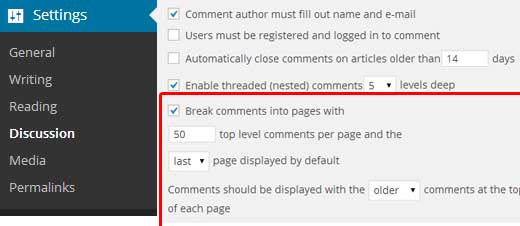
Gunakan Jaringan Pengiriman Konten (Content Delivery Network / CDN)
Ingat bagaimana kami menyebutkan bahwa pengguna di lokasi geografis berbeda mungkin mengalami waktu pemuatan yang berbeda di situs Anda?
Itu karena lokasi server hosting web Anda bisa berdampak pada kecepatan situs Anda. Sebagai contoh, katakanlah perusahaan hosting web Anda memiliki servernya di Amerika Serikat. Pengunjung yang juga di Amerika Serikat pada umumnya akan melihat waktu pemuatan lebih cepat daripada pengunjung di India.
Menggunakan CDN, atau Content Delivery Network, dapat membantu mempercepat waktu pemuatan untuk semua pengunjung Anda.
CDN adalah jaringan yang terdiri dari server di seluruh dunia. Setiap server akan menyimpan file “statis” yang digunakan untuk membuat situs web Anda. File statis adalah file yang tidak berubah seperti gambar, CSS, dan JavaScript, tidak seperti halaman WordPress Anda yang “dinamis” seperti yang dijelaskan di atas.
Bila Anda menggunakan CDN, setiap kali pengguna mengunjungi situs web Anda, mereka akan menyajikan file statis dari server mana yang paling dekat dengan mereka. Server hosting web Anda sendiri juga akan lebih cepat karena CDN melakukan banyak pekerjaan.

Kami menggunakan MaxCDN untuk semua proyek kami, termasuk di WPBeginner. Ini bekerja dengan baik dengan situs WordPress dan melengkapi plugin caching WordPress Anda yang ada agar loading lebih cepat. Lihat panduan kami tentang cara menginstal dan menyiapkan solusi CDN WordPress MaxCDN untuk memulai.
Jangan Upload Video Langsung ke WordPress

Anda bisa langsung mengupload video ke situs WordPress Anda, dan secara otomatis akan menampilkannya di pemutar HTML5 …
Tapi Anda harus PERNAH melakukan itu!
Hosting video akan dikenakan biaya bandwidth. Anda bisa dikenai biaya overage oleh perusahaan hosting web Anda, atau mereka bahkan mungkin mematikan situs Anda sama sekali, bahkan jika rencana Anda mencakup bandwidth “tak terbatas”.
Hosting video juga meningkatkan ukuran backup Anda dengan sangat baik, dan menyulitkan Anda untuk mengembalikan WordPress dari cadangan.
Sebagai gantinya, Anda harus menggunakan layanan hosting video seperti YouTube, Vimeo, DailyMotion, dll., Dan biarkan mereka mengurus kerja keras. Mereka memiliki bandwidth untuk itu!
WordPress memiliki fitur embed video built-in, sehingga Anda dapat menyalin dan menempelkan URL video Anda langsung ke pos Anda dan akan disematkan secara otomatis.
Gunakan Theme Optimized For Speed

Saat memilih tema WordPress untuk situs web Anda, penting untuk memberi perhatian khusus pada pengoptimalan kecepatan. Beberapa tema cantik dan mengesankan tampak sangat buruk dikodekan dan bisa memperlambat situs Anda.
Biasanya lebih baik mengikuti tema yang lebih sederhana dan menggunakan plugin berkualitas untuk mendapatkan fitur yang Anda butuhkan, daripada memilih tema yang membengkak dengan tata letak yang rumit, animasi yang mencolok, dan fitur lain yang tidak perlu.
Toko tema premium WordPress seperti StudioPress , Themify , dan Array Themesmenawarkan tema yang dikodekan dengan baik dan dioptimalkan untuk kecepatan.
Gunakan Plugin Slider yang Lebih Cepat

Slider adalah elemen desain web umum lainnya yang dapat membuat situs Anda menjadi lambat.
Bahkan jika gambar Anda semua dioptimalkan seperti yang dijelaskan di atas, plugin slider yang buruk akan berarti semua pekerjaan Anda terbuang sia-sia.
Kami membandingkan plugin slider WordPress terbaik untuk kinerja dan fitur, dan Soliloquy adalah yang tercepat sejauh ini.
Begini cara membandingkannya dengan plugin slider populer lainnya.
| Plugin Slider | Waktu pengunduhan halaman | Permintaan | Ukuran halaman |
|---|---|---|---|
| Percakapan seorang diri | 1,34 detik | 26 | 945 KB |
| Nivo Slider | 2,12 detik | 29 | 1 MB |
| Meteor | 2,32 detik | 27 | 1,2 MB |
| Revolusi Slider | 2,25 detik | 29 | 1 MB |
| LayerSlider | 2,12 detik | 30 | 975 KB |
Gunakan Plugin Galeri yang Lebih Cepat
Jika Anda memiliki situs web fotografi atau portofolio , Anda mungkin ingin menggunakan plugin galeri gambar untuk menampilkan foto Anda.
Sangat penting bahwa Anda menggunakan plugin galeri WordPress yang dioptimalkan untuk kecepatan.
Sebaiknya gunakan Envira Gallery , yang merupakan plugin galeri WordPress terbaik di pasaran. Hal ini memungkinkan Anda untuk membuat galeri foto indah yang cepat kilat untuk memuat.
Kami menguji kecepatannya dibandingkan dengan beberapa plugin galeri populer lainnya, dan menemukan bahwa Envira Galley hampir dua kali lebih cepat:
| Galeri Plugin | Waktu pengunduhan halaman | Permintaan | Ukuran halaman |
| Galeri Envira | 1,08 dtk | 24 | 1MB |
| Galeri Foo | 1,89 detik | 23 | 357.1KB |
| NextGEN | 1,88 dtk | 33 | 518KB |
Fine-Tuning WordPress untuk Kecepatan (Lanjutan)
Dengan menggunakan praktik terbaik pengoptimalan WordPress dan tip kecepatan dasar yang tercantum di atas, Anda harus melihat peningkatan besar pada waktu pemuatan situs Anda.
Tapi setiap pecahan hitungan kedua. Jika Anda ingin mendapatkan kecepatan tercepat, Anda perlu melakukan beberapa perubahan lagi.
Tip berikut sedikit lebih teknis, dengan beberapa mengharuskan Anda untuk memodifikasi file situs Anda atau memiliki pemahaman dasar tentang PHP . Anda ingin memastikan untuk membuat cadangan situs Anda terlebih dahulu untuk berjaga-jaga.
Pisahkan Tulisan Panjang ke Halaman

Pembaca cenderung menyukai posting blog yang lebih panjang dan lebih mendalam. Posting yang lebih lama bahkan cenderung berpangkat lebih tinggi di search engine.
Tapi jika Anda menerbitkan artikel bentuk panjang dengan banyak gambar, itu bisa jadi menyakitkan waktu pemuatan Anda.
Sebagai gantinya, pertimbangkan untuk membagi postingan Anda yang lebih panjang menjadi beberapa halaman.
WordPress hadir dengan fungsionalitas built-in untuk melakukan itu. Cukup tambahkan <!––nextpage––>tag di artikel Anda di mana Anda ingin membaginya ke halaman berikutnya. Lakukan lagi jika Anda ingin membagi artikel ke halaman berikutnya juga.
Kurangi Permintaan HTTP Eksternal

Banyak plugin dan tema WordPress memuat semua jenis file dari situs-situs lain. File-file ini dapat mencakup skrip, stylesheet, dan gambar dari sumber eksternal seperti Google, Facebook, layanan analytics, dan sebagainya.
Tidak apa-apa untuk menggunakan beberapa dari ini. Banyak dari file-file ini dioptimalkan untuk memuat secepat mungkin, jadi lebih cepat daripada menginangi mereka di situs Anda sendiri.
Tapi jika plugin Anda menghasilkan banyak permintaan ini, maka itu bisa memperlambat situs Anda secara signifikan.
Anda dapat mengurangi semua permintaan HTTP eksternal ini dengan menonaktifkan skrip dan gaya atau menggabungkannya menjadi satu file.
Kurangi Panggilan Database

Sayangnya, ada banyak tema WordPress yang dikodekan dengan buruk di luar sana. Mereka mengabaikan praktik standar WordPress dan akhirnya membuat panggilan database langsung, atau terlalu banyak permintaan yang tidak perlu ke database. Ini benar-benar dapat memperlambat server Anda dengan memberikan terlalu banyak pekerjaan yang harus dilakukan.
Bahkan tema dengan kode yang baik pun bisa memiliki kode yang membuat panggilan database hanya untuk mendapatkan informasi dasar blog Anda.
Dalam contoh ini, setiap kali Anda melihat <?php, itu adalah awal dari panggilan database baru:
1 2 3 4 | <html xmlns=”http://www.w3.org/1999/xhtml” dir=”<?php language_attributes(); ?>”> <head profile=”http://gmpg.org/xfn/11″> <meta http-equiv=”Content-Type” content=”<?php bloginfo(‘html_type’); ?> charset=<?php bloginfo(‘charset’); ?>” /> |
Anda tidak bisa menyalahkan pengembang tema untuk itu. Mereka tidak memiliki cara lain untuk mengetahui bahasa apa situs Anda.
Tetapi jika Anda menyesuaikan situs Anda menggunakan tema anak , Anda dapat mengganti panggilan database ini dengan informasi spesifik Anda untuk mengurangi semua panggilan database tersebut.
1 2 3 | <html xmlns=”http://www.w3.org/1999/xhtml” dir=”ltr”> <head profile=”http://gmpg.org/xfn/11″> <meta http-equiv=”Content-Type” content=”text/html; charset=UTF-8″ /> |
Tinjau tema induk Anda untuk contoh seperti ini yang dapat dengan mudah diganti dengan informasi statis.
Optimalkan Database WordPress

Setelah menggunakan WordPress untuk sementara, database Anda akan memiliki banyak informasi yang mungkin tidak Anda butuhkan lagi. Untuk meningkatkan kinerja, Anda dapat mengoptimalkan database Anda untuk menyingkirkan semua informasi yang tidak perlu itu.
Ini bisa dengan mudah dikelola dengan plugin WP-Sweep . Ini memungkinkan Anda untuk membersihkan database WordPress Anda dengan menghapus hal-hal seperti posting, revisi, tag yang tidak digunakan, dll. Ini juga akan mengoptimalkan struktur database Anda hanya dengan sekali klik.
Batasi Revisi Pos

Post revisi mengambil ruang di database WordPress Anda. Beberapa pengguna percaya bahwa revisi juga dapat mempengaruhi beberapa kueri database yang dijalankan oleh plugin. Jika plugin tidak secara khusus mengecualikan revisi posting, ini mungkin memperlambat situs Anda dengan mencari melalui mereka secara tidak perlu.
Anda dapat dengan mudah membatasi jumlah revisi WordPress yang menyimpan setiap artikel. Cukup tambahkan baris kode ini ke file wp-config.php Anda.
1 | define( ‘WP_POST_REVISIONS’, 4 ); |
Kode ini akan membatasi WordPress untuk hanya menyimpan 4 revisi terakhir dari setiap posting atau halaman, dan membuang revisi lama secara otomatis.
Nonaktifkan Hotlinking dan Leaching of Your Content

Jika Anda membuat konten berkualitas di situs WordPress Anda, kebenaran yang menyedihkan adalah kemungkinan akan dicuri cepat atau lambat.
Salah satu cara ini terjadi adalah ketika situs web lain menyajikan gambar Anda langsung dari URL mereka di situs web Anda, alih-alih mengunggahnya ke server mereka sendiri. Akibatnya, mereka mencuri bandwidth hosting web Anda, dan Anda tidak mendapatkan lalu lintas untuk ditunjukkan kepadanya.
Cukup tambahkan kode ini ke file .htaccess Anda untuk memblokir hotlinking gambar dari situs WordPress Anda.
1 2 3 4 5 6 | #disable hotlinking of images with forbidden or custom image option RewriteEngine on RewriteCond %{HTTP_REFERER} !^$ RewriteCond %{HTTP_REFERER} !^http(s)?://(www\.)?webhandal.com [NC] RewriteCond %{HTTP_REFERER} !^http(s)?://(www\.)?google.com [NC] RewriteRule \.(jpg|jpeg|png|gif)$ – [NC,F,L] |
Catatan: Jangan lupa ganti webhandal.com dengan domain anda sendiri.
Itu dia! Kami berharap artikel ini membantu Anda mempelajari beberapa trik berguna untuk mempercepat WordPress dan meningkatkan kinerja.
Silakan mencoba beberapa teknik ini. Pastikan untuk menguji kecepatan situs Anda sebelum dan sesudahnya, dan beri tahu kami hasil Anda di komentar.
Diterjemahkan dari:
http://www.wpbeginner.com/wordpress-performance-speed/





